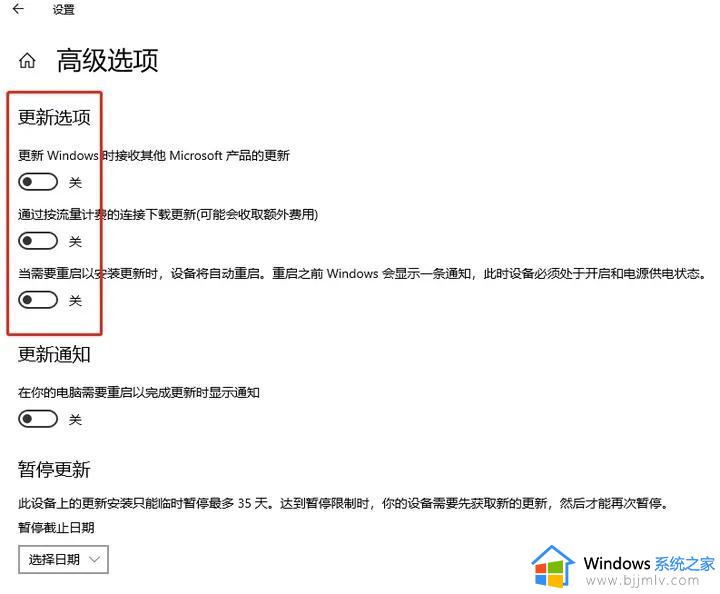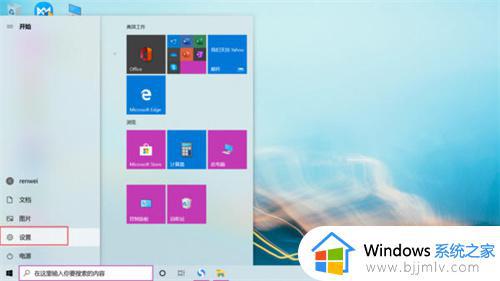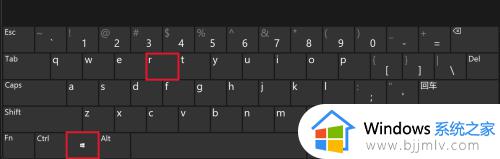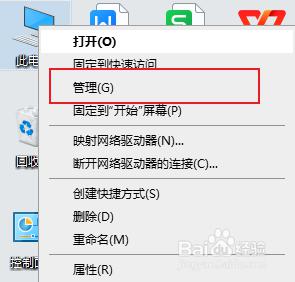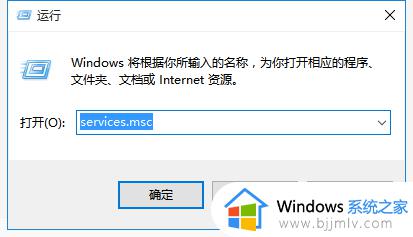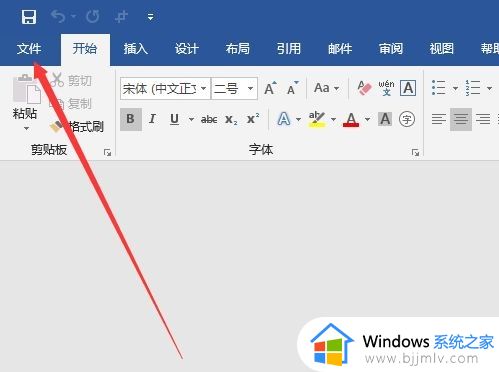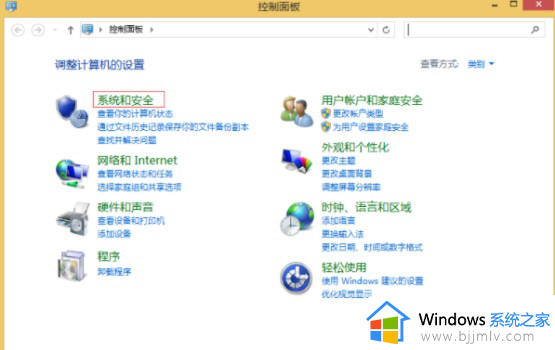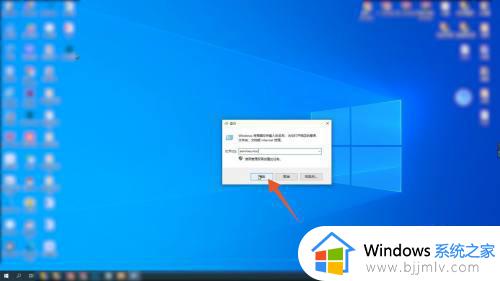惠普电脑如何关闭自动更新系统 惠普电脑怎么取消自动更新
更新时间:2024-07-16 10:55:11作者:qiaoyun
当电脑有新版本或者更新的时候,后台就会自动在后面升级更新,这是电脑自带的自动更新功能,不过有些用户并不喜欢想要将其关闭,比如有用户想知道惠普电脑如何关闭自动更新系统呢?接下来就由笔者给大家详细介绍一下惠普电脑取消自动更新的详细方法供大家参考。
方法如下:
1、打开 Windows 设置。通过点击任务栏上的“开始”按钮,然后点击“设置”图标(齿轮状图标)来打开。
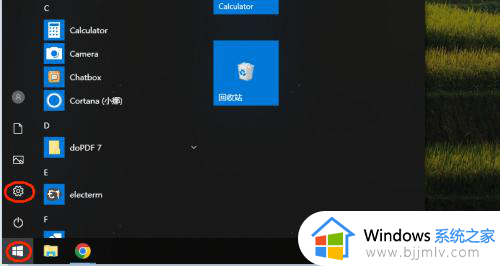
2、在 Windows 设置中,点击“更新和安全”。
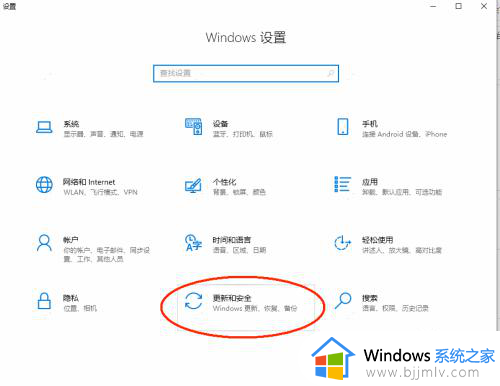
3、在“更新和安全”窗口中,选择“Windows 更新”。
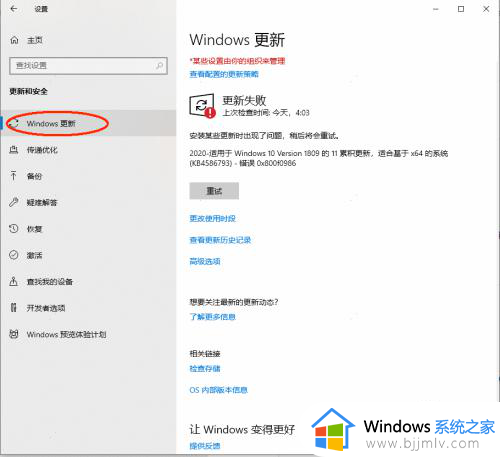
4、在“Windows 更新”窗口中,点击“高级选项”链接。
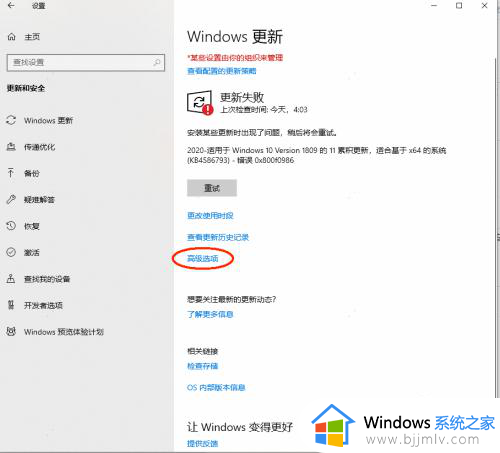
5、在“高级选项”窗口中,将更新选项下的项目全部关闭。或者选择暂停更新,此项只能暂停35天,暂停限制后需先获取新的更新,然后才能再次暂停更新。
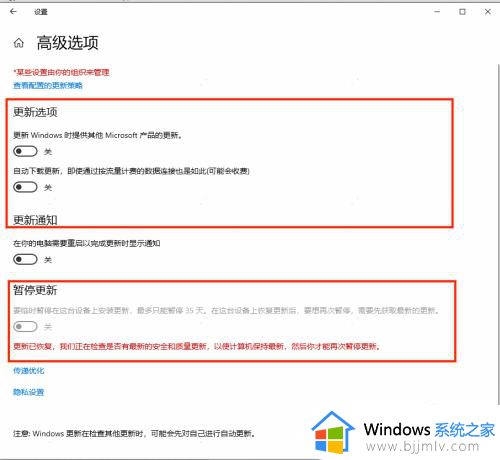
以上给大家介绍的就是惠普电脑怎么取消自动更新的详细内容,有需要的话可以学习上述方法来进行关闭,相信可以帮助到大家。